Tăng tốc iPhone của bạn chạy nhanh như gió
Sau một thời gian dùng thì iPhone của mọi người trở nên ì ạch, chậm chạp hơn hẳn ban đầu. Nhưng bạn đừng bận tâm chỉ với một thủ thuật nhỏ dưới đây sẽ giúp iPhone mọi người hoạt động nhanh hơn đáng kể. Hãy theo dõi bài viết dưới đây nhé!
Các thủ thuật làm cho iPhone chạy nhanh hơn:
1. Tối ưu tốc độ giao diện người dùng
Tốc độ trên giao diện trên iPhone cũ ngày nay thì không còn gì bàn cãi vì đã vốn rất mượt mà và nhanh nhất có khả năng. Với model iOS 8 về sau này, Apple đã làm rất tốt những hiệu ứng chuyển cảnh khá đẹp mắt trên giao diện nhưng nhờ vậy khiến iOS trở nên chậm chạp hơn. Do đó, việc loại bỏ những hiệu ứng sẽ làm cho iPhone của bạn trở nên nhanh hơn một chút.
.jpg)
Để loại bỏ những hiệu ứng này, các bạn vào Setting > General > Accessibility và chọn vào “Reduce Motion”. Sau đó, bạn hãy bấm chọn vào “Increase Contrast” và chọn “Reduce Transparency”.
Trải nghiệm iPhone mạnh nhất hiện tại với thế hệ iPhone 15 Pro, đặt hàng ngay tại cửa hàng 24hStore
2. Chế độ làm mới phần mềm trong nền tảng
Khi iPhone của bạn có quá nhiều phần mềm đang chạy ngầm và chế độ tự động “ làm mới” cập nhật các dữ liệu liên tục. Ví dụ như quý khách không mở email thì phần mềm email này vẫn âm thầm tải thư về iPhone của bạn. Việc này rất có ích với bạn, tuy nhiên với một số ứng dụng không cần thiết thì chúng vẫn âm thầm làm điều này.
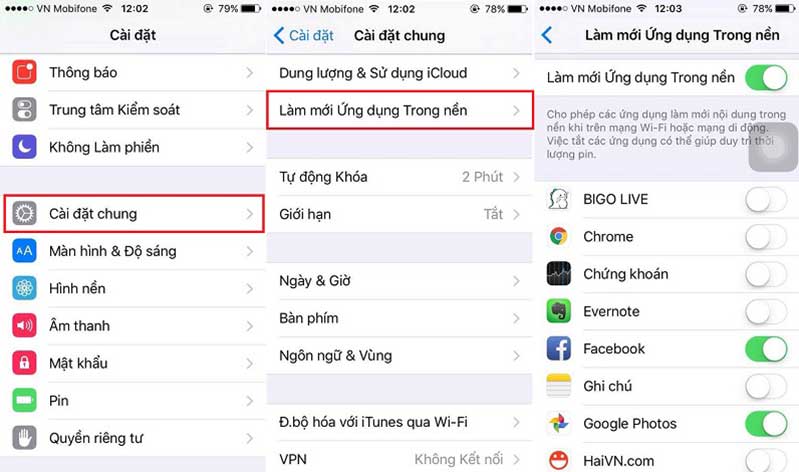
Các bạn cần phải xác định những ứng dụng cần thiết nhất cho mọi người và những phần mềm không quan trọng thì nên tắt chúng đi. Để làm được điều này, mọi người vào Setting > General > Background App Refresh và làm chủ lại những ứng dụng cần thiết cho các bạn.
3. Dọn dẹp rác ứng dụng và những file không cần thiết
Giống như một chiếc máy tính thông minh, iPhone cũng chứa tương đối nhiều ứng dụng và tập tin rác làm chúng không thể hoạt động nhanh như ban đầu. Bạn vẫn có thể xóa bỏ những phần mềm không cần thiết này, ngay cả những tấm hình cũ đã được lưu lại trước đó bằng Google Photos hay iCloud.
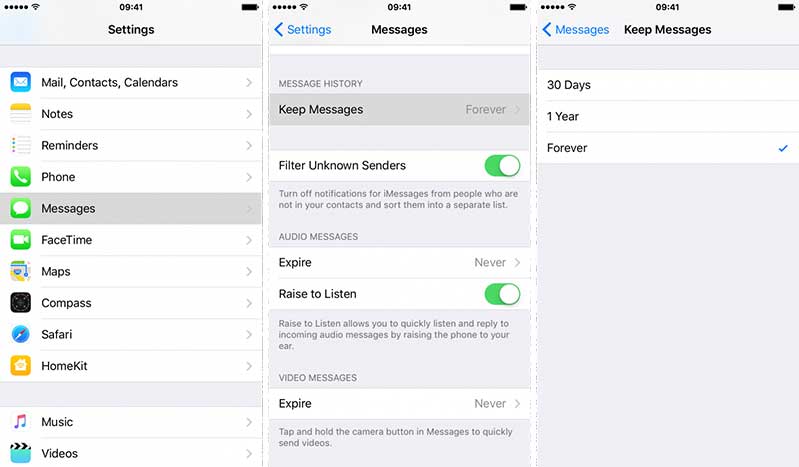
Bên cạnh đó, trình duyệt nhắn tin ( Message ) trên iPhone là một trong những lý do chính khiến máy của mọi người chậm chạp đi. Các bạn hay vào phần Settings > chọn Messages > chọn Keep Messages và chuyển từ thành “30 days”. Việc làm giúp tương đối nhiều cho iPhone của mọi người trong thời gian dài, việc xóa bỏ những tin nhắn cũ hơn để có thể duy trì dung lượng bộ nhớ trống cần thiết cho mọi người.
4. Xóa bỏ dung lượng bộ nhớ tạm cho ứng dụng
Dọn dẹp bớt những file dữ liệu tạm trên các ứng dụng mặc định do chính Apple cung cấp cũng một phần làm cho iPhone của bạn chạy nhanh hơn. Chẳng hạn như với Safari, mọi người có thể vào “Settings > Safari”, bấm chọn vào “Clear History and trang web Data”. Và một vài phần mềm khác như Podcasts, Music, trò chơi Center, iMessage and Phone,…vẫn có khả năng xóa dữ liệu tạm này.
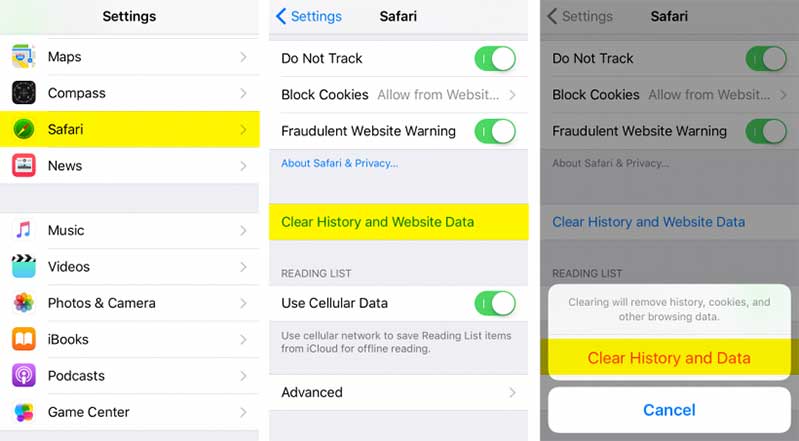
Bên cạnh đó, bạn cũng vẫn có khả năng áp dụng mẹo này cho các phần mềm khác của Apple. Chẳng hạn như, bạn có khả năng vào Apple Store và gõ liên tục 10 lần vào một biểu tượng bất kỳ nào đó ở tại dưới hàng cuối cùng (feature, top chart, explore, search, updates). Và lần chạm tới thứ 10, menu của Apple Store sẽ bị trống và sẽ hiển thị lại như bình thường. Và những phần mềm này đã được xóa bộ nhớ tạm( được gọi là dung lượng bộ nhớ cache). Những thủ thuật nhỏ này vẫn có khả năng áp dụng được trên những phần mềm như iTune, iBook và những Apple Watch.
5. Cải thiện dung lượng bộ nhớ Ram
Việc đầu tiên làm trống dung lượng bộ nhớ Ram, các bạn cần không thiết phải thoát hết các phần mềm đang hoạt động.Đầu tiên, mọi người chỉ cần giữ phím nguồn cho đến khi xuất hiện “Slide to power off”, và các bạn chỉ cần giữ phím Home 5 giây và máy auto trở về màn hình chính, sự cảm nhận của mọi người.
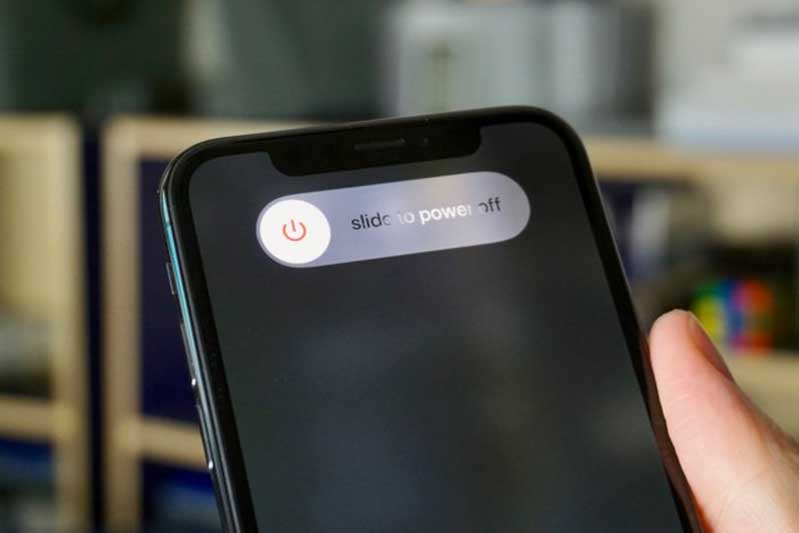
Tham khảo các siêu phẩm đình đám bán chạy nhất nhà "Táo" vừa cập bến tại 24hStore:
- Điện thoại iPhone 16 Series
- Apple iPhone 15
- iPhone 14 chính hãng
- Điện thoại iPhone máy cũ đẹp






















